新版微信登录设置教程+微信服务号授权登录功能教程
一、微信登录效果说明
电脑版:打开微信扫一扫,扫码二维码,可直接通过微信登录网站。
手机版:在微信内打开手机网站,可直接通过微信登录网站。
温馨提示:
①使用新版的PC微信登录方式,会员在PC和手机端进行微信登录,将登录同一个账号。
②开启微信登录功能后,在手机浏览器上访问手机网站,是不显示微信登录按钮的,只有在微信中访问手机网站才会正常显示微信登录按钮。

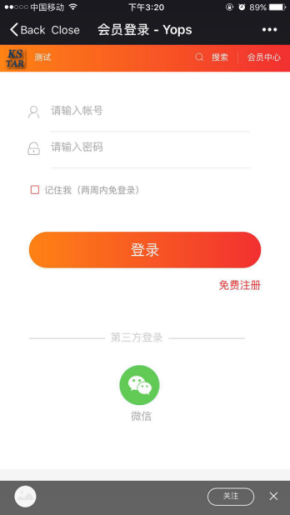
二、如何设置微信登录?(操作步骤)
2.1、登录您的元科网账号,进入“企业中心”后点击“管理商城”,然后点击“商城管理”。

2.2、进入商城管理后,点击“会员—功能设置—登录—第三方登录—开启并勾选微信登录手机网站、电脑网站”,然后保存即可。
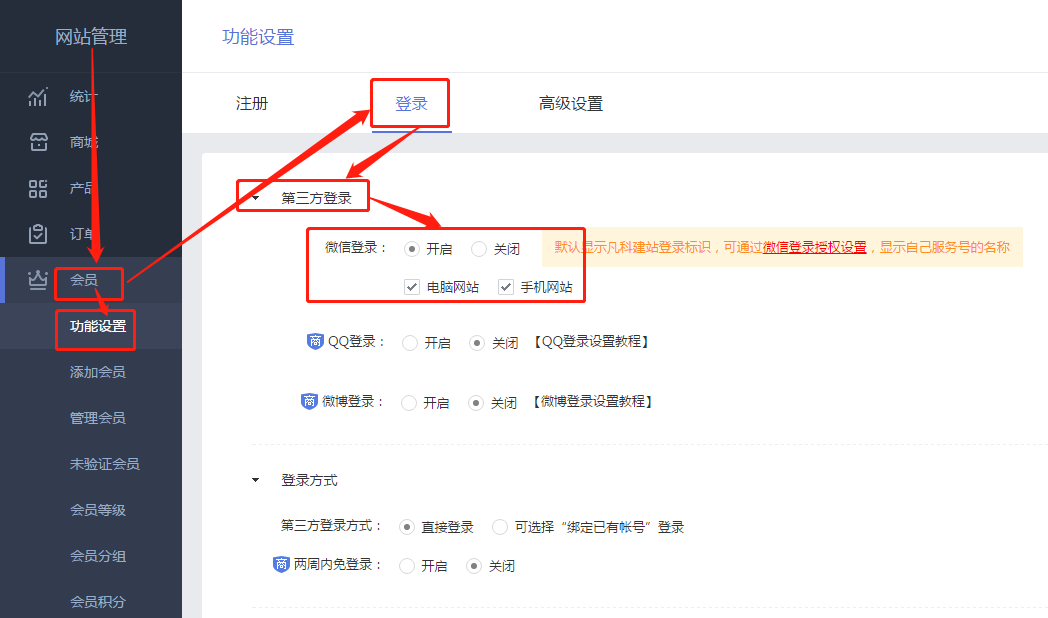
2.3、开启微信登录功能后,需要在网站中开启会员登录条,访客才能看到微信登录的入口。
2.3.1、电脑版开启会员登录条的路径:
电脑版网站设计页面--设置--基础设置--全站设置--勾选会员登录条。
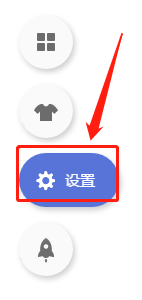
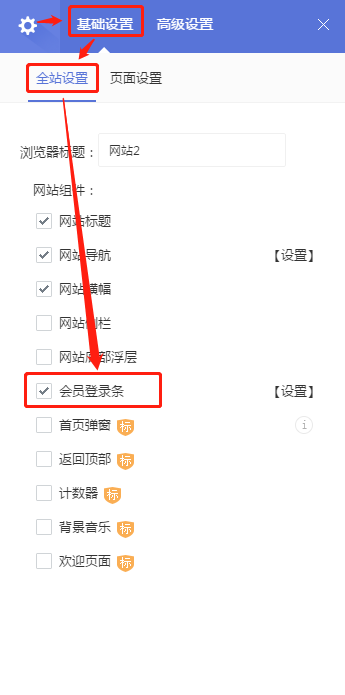
2.3.2、手机版开启会员登录条的路径:
纯电商主题:手机版网站设计页面--编辑顶部区--顶部样式--顶部图标:会员中心。
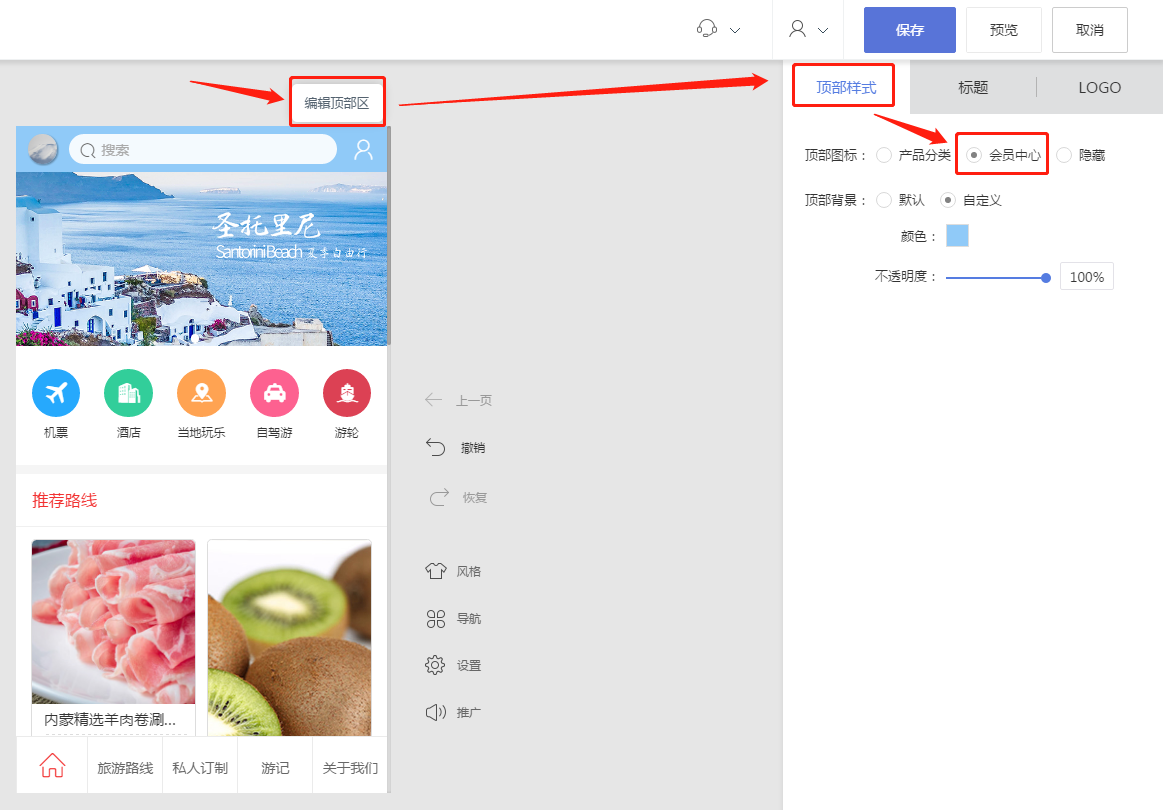
炫彩主题:手机版网站设计页面--设置--基本设置--全站设置--显示会员登录。
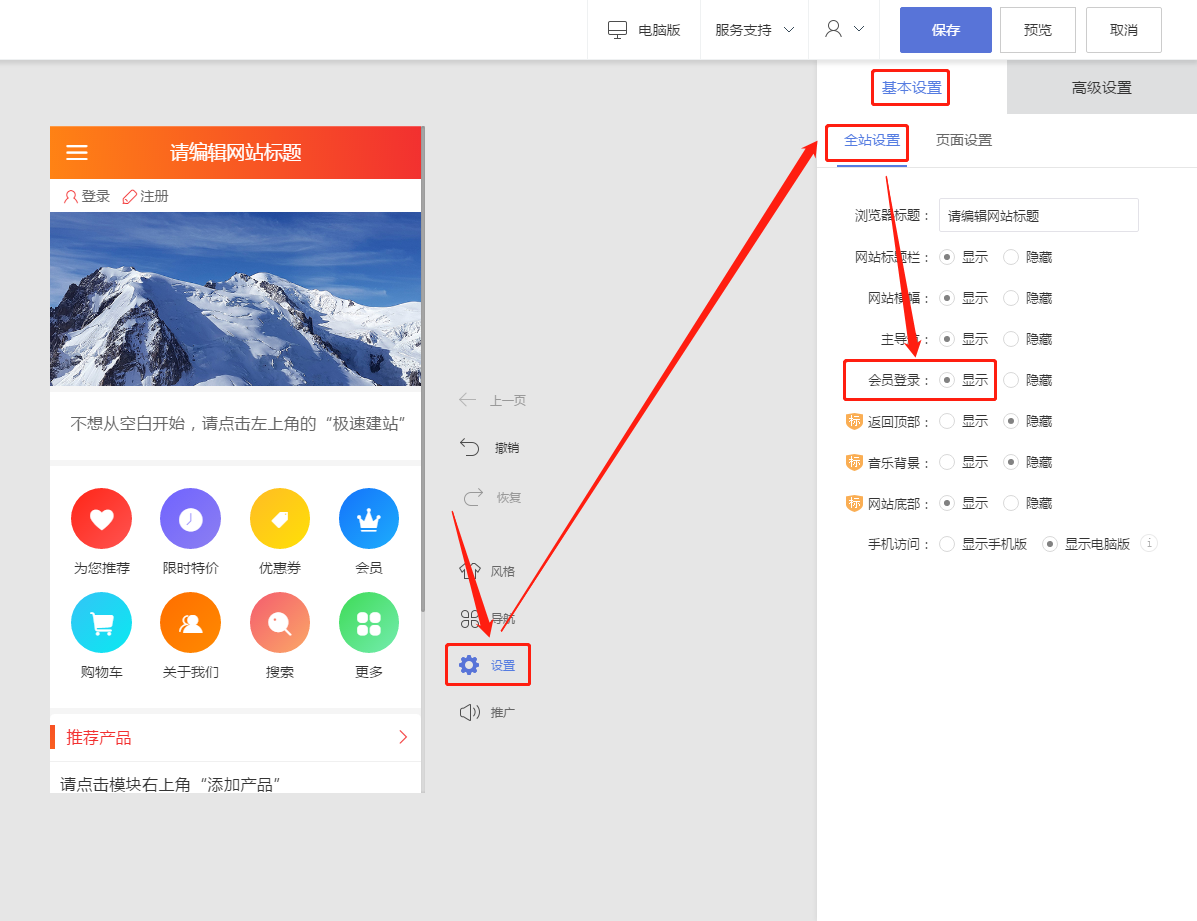
2.4、此时使用微信登录的话默认显示的是元科建站的登录标识。

如果需要修改为显示您的公众号(即“替换微信登录标识”),需要设置微信登录授权。【注意:仅支持已认证的服务号】
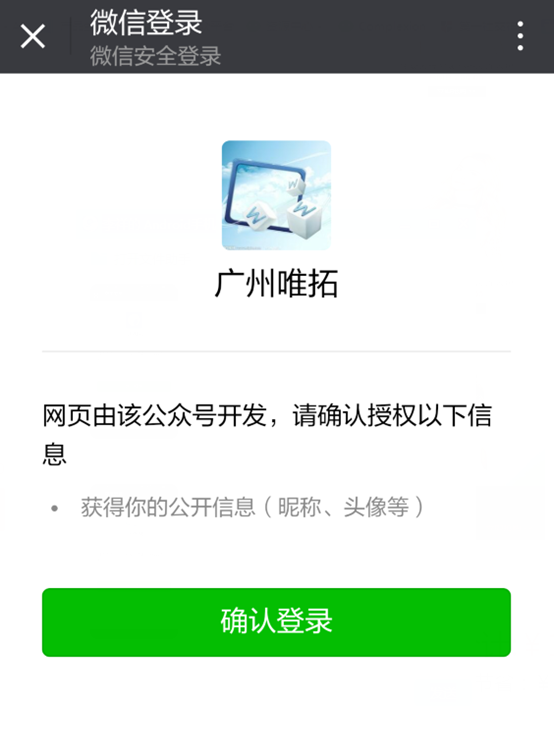
三、如何替换微信登录标识为自己的公众号?(操作步骤)
3.1、进入【网站管理后台-系统设置-公众号管理】,点击“立即授权”,将已认证的服务号授权到元科平台。
3.2、跳转到微信服务授权页面,使用已认证的服务号绑定的管理员个人微信扫描页面内的二维码。
3.3、如果微信号绑定了多个公众号,扫描后,请在手机上选择您需要授权的已认证服务号。
3.4、避免授权后部分接口仍不可用,请选择全部权限。
3.5、授权成功后,若替换为自己服务号的"立即替换"按钮显示为绿色,点击后便可以将“元科建站”的登录标识替换为您自己服务号的名称。
(替换微信登录标识为付费版网站功能,如需使用,请升级至网站专业版以上版本或商城基础版以上版本。)
3.6、授权成功后,若替换为自己服务号的"立即替换"按钮显示为灰色,说明您绑定的公众号不是已认证服务号,所以无法替换名称。您需要解除授权重新绑定认证的服务号。
(替换微信登录标识为付费版网站功能,如需使用,请升级至网站专业版以上版本或商城基础版以上版本。)